通过电子邮件发送扫描文件的基本步骤
本节将介绍通过电子邮件发送扫描文件的基本步骤。
![]() 请确认没有保留之前的设置。
请确认没有保留之前的设置。
如果保留之前的设置,请按[清除模式]键。
![]() 如果出现网络传送扫描仪屏幕或扫描到文件夹屏幕,请切换到电子邮件屏幕。
如果出现网络传送扫描仪屏幕或扫描到文件夹屏幕,请切换到电子邮件屏幕。
有关详细信息,请参考“切换到电子邮件屏幕”。
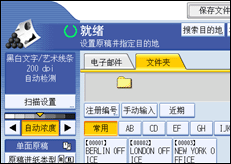
![]() 放置原稿。
放置原稿。
![]() 必要时,按[扫描设置]指定扫描仪设置,如分辨率和扫描尺寸。
必要时,按[扫描设置]指定扫描仪设置,如分辨率和扫描尺寸。
有关详细信息,请参见“各种扫描设置”。
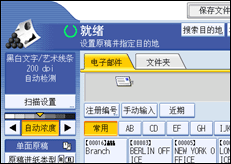
![]() 必要时,指定扫描浓度。
必要时,指定扫描浓度。
有关详细信息,请参见“调整图像浓度”。
![]() 必要时,按[原稿进纸类型]指定各种设置,如原稿方向。
必要时,按[原稿进纸类型]指定各种设置,如原稿方向。
有关详细信息,请参见“原稿进纸类型的设置”。
![]() 必要时,按[发送文件类型/名称]指定相关设置,如文件格式和文件名。
必要时,按[发送文件类型/名称]指定相关设置,如文件格式和文件名。
有关详细信息,请参见“指定文件类型和文件名”。
![]() 指定目的地。
指定目的地。
可指定多个目的地。
有关详细信息,请参见“指定电子邮件目的地”。
![]() 必要时,按[文字],输入电子邮件消息。
必要时,按[文字],输入电子邮件消息。
有关详细信息,请参见“输入电子邮件消息”。
![]() 必要时,按[主题],指定电子邮件主题。
必要时,按[主题],指定电子邮件主题。
有关详细信息,请参见“输入电子邮件主题”。
![]() 要指定电子邮件发送者,请按[发送者名称]。
要指定电子邮件发送者,请按[发送者名称]。
有关详细信息,请参见“指定电子邮件发送者”。
![]() 必要时,按[安全],指定[加密]或[签名]。
必要时,按[安全],指定[加密]或[签名]。
有关详细信息,请参见“电子邮件的安全设置”。
![]() 要使用消息处理通知功能,请按[回执]。
要使用消息处理通知功能,请按[回执]。
如果您选择[回执],则选定的邮件发送者会在该邮件收件人打开该邮件时收到邮件通知。
![]() 按下[开始]键。
按下[开始]键。
![]()
如果选择了2个或更多目的地,通过按目的地字段后面的[
 ]或[
]或[ ],可逐个显示每个地址。
],可逐个显示每个地址。要取消选定的目的地,请按[
 ]或[
]或[ ]以显示目的地字段中的目的地,然后按[清除/停止]键。通过再次按所选择的目的地,可取消从目的地列表中选择的这个地址。
]以显示目的地字段中的目的地,然后按[清除/停止]键。通过再次按所选择的目的地,可取消从目的地列表中选择的这个地址。在[系统设置]中,可指定管理员电子邮件地址作为默认发送者名称。这样在发送电子邮件时无需在[发送者名称]中输入任何内容。有关详细信息,请参见网络和系统设置参考中的“文件转送”。
根据安全设置,登录的用户可能被指定为[发送者名称]。
要使用消息处理通知功能,请作为用户登录该机器,并指定发送者。但是请注意,[回执]通知邮件在下列情况可能不会被发出:如果收件人的电子邮件软件不支持消息处理通知功能。
如果在按[开始]键之前先按[检查模式],初始扫描仪屏幕将切换到检查模式屏幕。可使用检查模式屏幕来检查相关设置,如目的地等。有关详细信息,请参见“检查模式”。
在选择了[预览]时,如果按[预览]后开始扫描,将显示预览屏幕。可利用该屏幕检查原稿是如何被扫描的以及用于扫描的扫描设置。检查预览后,可指定是否发送扫描文件。有关详细信息,请参见“预览”。
若要取消扫描,请按[清除/停止]键。
也可在保存某个扫描文件的同时通过电子邮件发送该文件。有关详细信息,请参见“保存的同时通过电子邮件发送”。
当[安全]设置为[加密]时,如果您选择多个目的地并且没有为某些目的地配置加密,则机器会在发送文件之前显示确认信息。
发送某个电子邮件后,将自动清除目的地、发送者、主题、文字、文件名字段。如果想保留这些字段中的信息,请与当地的经销商联系。

